タスクトレイのアイコンからごみ箱を開いたり空にできるソフト
CornerBin
海外製ソフト
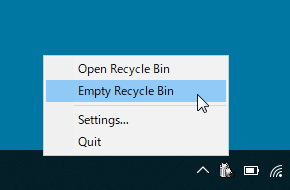 スクリーンショット一覧を見る |
製作者:Blaine Myers 対応OS:Windows XP/Vista/7/8/8.1/10 ダウンロード |
タスクトレイからごみ箱を開いたり、空にすることができるソフト。アイコンの右クリックからごみ箱の操作を一通りできるようになっていて、デスクトップのごみ箱アイコンの代替として使うことができるので、デスクトップのごみ箱アイコンが邪魔になってすっきりさせたいという人におすすめ。
CornerBin について
「CornerBin」は、タスクトレイのアイコンからごみ箱を開いたり空にするなどの操作を行えるソフトです。「デスクトップのごみ箱アイコンを表示したくないけれど、ごみ箱にワンクリックでアクセスできないのは不便だから何とかしたい…。」という人におすすめのツール。
システムトレイに表示されるアイコンをダブルクリックするだけでごみ箱を開いたり、ごみ箱の中身を空にするときに確認ダイアログを表示させずに速やかに削除するよう設定することができるほか、タスクトレイに表示されるアイコン(空/一杯)のカスタマイズなども可能。
デスクトップには何のアイコンも表示せずに常に画面をすっきりさせておきたい人は、本ソフトをスタートアップに登録してWindows起動時に自動的に立ち上げるように設定しておけば、デスクトップのごみ箱アイコンのシステムトレイ版のような感覚で使うことができます。
 を右クリックしてメニューを開き [ Settings ] を選択すると、設定画面が開きます。
を右クリックしてメニューを開き [ Settings ] を選択すると、設定画面が開きます。
システムトレイに表示されるアイコンをダブルクリックするだけでごみ箱を開いたり、ごみ箱の中身を空にするときに確認ダイアログを表示させずに速やかに削除するよう設定することができるほか、タスクトレイに表示されるアイコン(空/一杯)のカスタマイズなども可能。
デスクトップには何のアイコンも表示せずに常に画面をすっきりさせておきたい人は、本ソフトをスタートアップに登録してWindows起動時に自動的に立ち上げるように設定しておけば、デスクトップのごみ箱アイコンのシステムトレイ版のような感覚で使うことができます。
使い方
基本的な使い方
- 本ソフト「CornerBin」を起動します。
- タスクトレイに「CornerBin」のアイコン
 が表示されます。
が表示されます。 - タスクトレイアイコンを右クリックするとメニューが表示されます。
- Open Recycle Bin
ごみ箱を開くことができます。 - Empty Recycle Bin
ごみ箱を空にすることができます。 - タスクトレイアイコンをダブルクリックしても、ごみ箱を開くことができます。
設定
タスクトレイアイコン- 必要に応じて以下の項目にチェックを入れてください。
- Prompt before emptying the Recycle Bin.
チェックを入れるとごみ箱を空にする前に確認ダイアログが表示されます。 - Open Recycle Bin on double click (opens this dialog if not checked).
チェックを入れるとタスクトレイアイコンのダブルクリックでごみ箱を開くことができます。 - Start when Windows starts.
チェックを入れると本ソフトがWindowsのスタートアップに登録されます。 - Use simple menu (Open Recycle Bin and Empty Recycle Bin only on the right click menu).
チェックを入れると、右クリックメニューが「Open Recycle Bin(ごみ箱を開く)」と「Empty Recycle Bin(ごみ箱を空にする)」だけになります。 - 以下の欄からタスクトレイに表示されるアイコンを変更することができます。
- Empty icon
ごみ箱が空のときにタスクトレイに表示されるアイコンを変更できます。 - Full icon
ごみ箱がいっぱいのときにタスクトレイに標示されるアイコンを変更できます。 - 「Tooltip Text」欄でツールチップのテキストを変更できます(デフォルトでは「Recycle Bin」になっています)。
- 「Defaults」ボタンをクリックするとデフォルトの設定に戻ります。
ソフトウェア情報
| 提供元 | - Blaine Myers |
| 対応OS | - Windows XP/Vista/7/8/8.1/10 |
| バージョン | - 1.0.0.2(2018/08/17) |
| 記事の更新日 | - |

このソフトの最初のレビューを書いてみませんか?